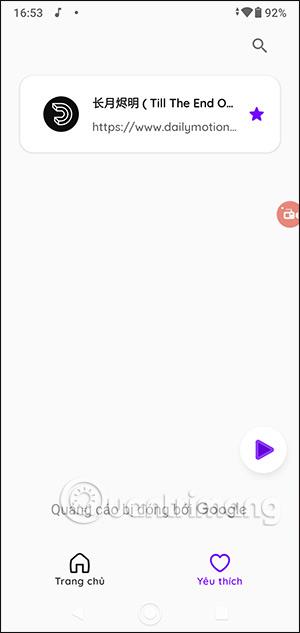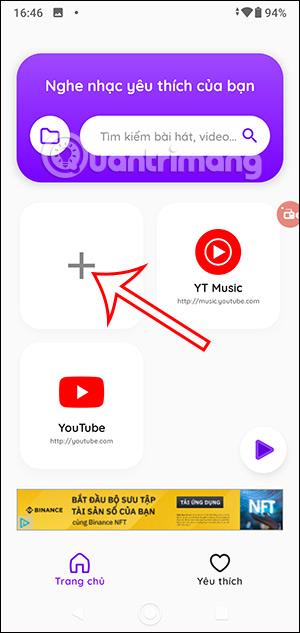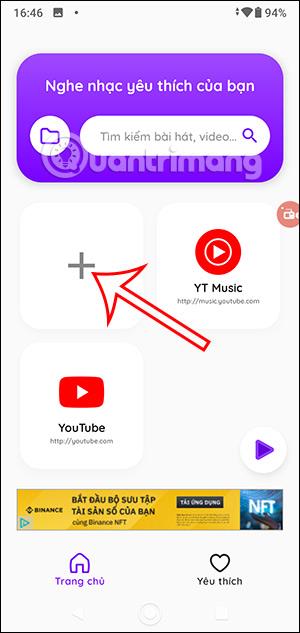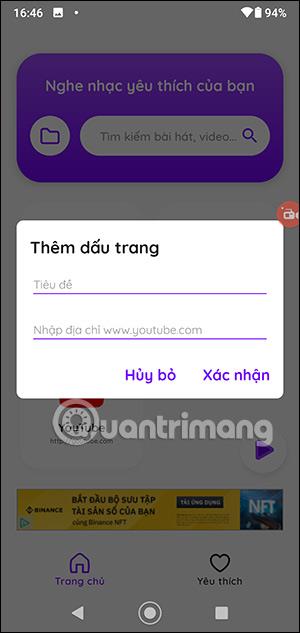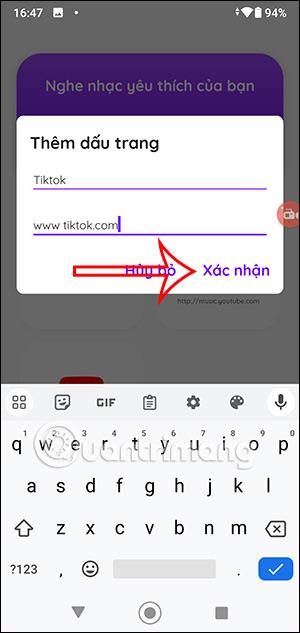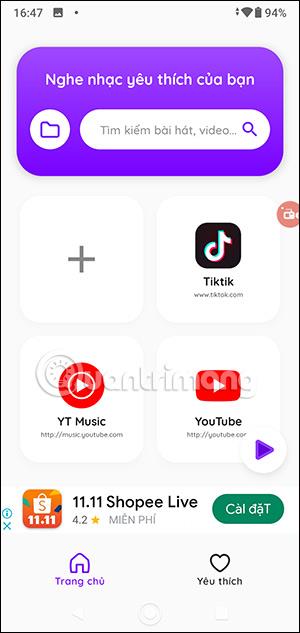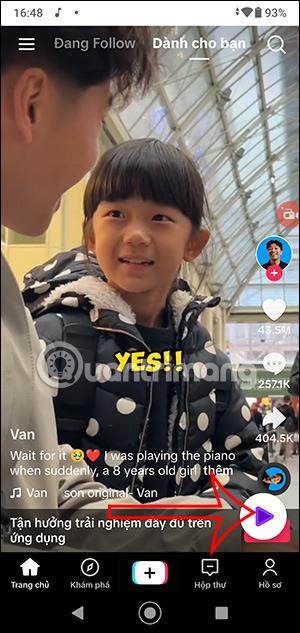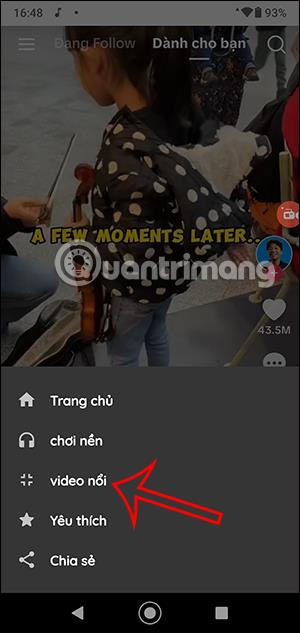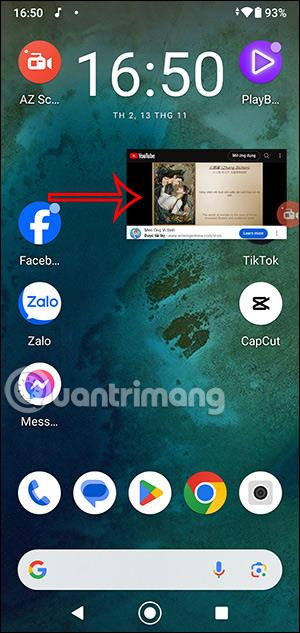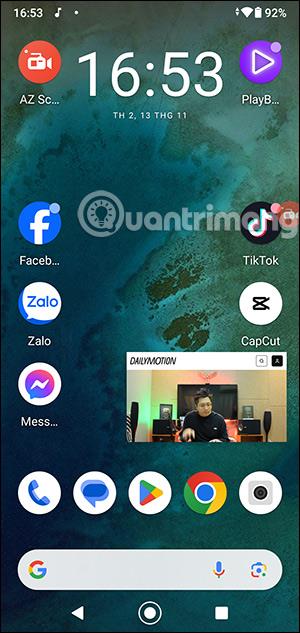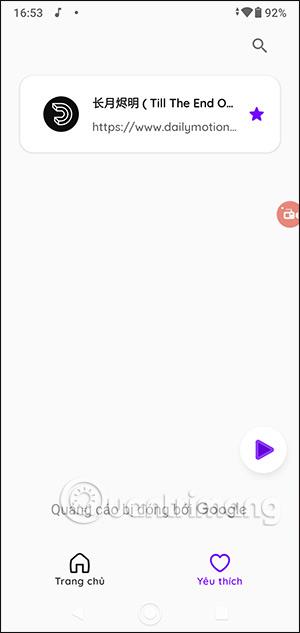Приложението Възпроизвеждане в Android ще възпроизвежда видеоклипове на редица платформи в плаващ прозорец, без да се налага да инсталирате твърде много други приложения за гледане на видео. Приложението Възпроизвеждане отваря видеоклипове в много услуги и не се ограничава до плаващи прозорци или възпроизвеждане във фонов режим. Така че можете да гледате видеоклипове на телефона си по-лесно. Статията по-долу ще ви напътства как да гледате видеоклипове в плаващ прозорец при възпроизвеждане.
Инструкции за гледане на видеоклипове с плаващ прозорец при възпроизвеждане
Етап 1:
Първо, потребителите изтеглят приложението Playback за своя телефон според връзката по-долу.
Стъпка 2:
В интерфейса на приложението за възпроизвеждане кликваме върху иконата плюс, за да добавим уебсайта, където искате да отворите видео прозореца. По подразбиране са налични приложенията YouTube и YouTube Music.
Показва интерфейса за въвеждане на името на услугата за стрийминг на видео и връзката към уебсайта . След като попълните, щракнете върху бутона Потвърди, за да запазите.
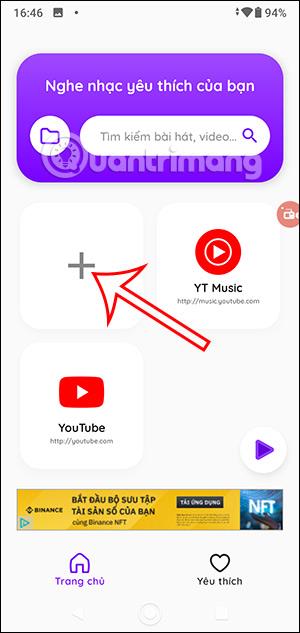
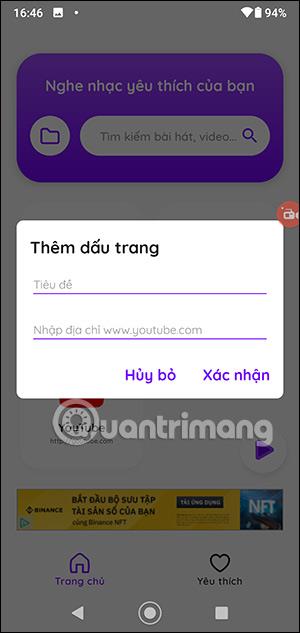
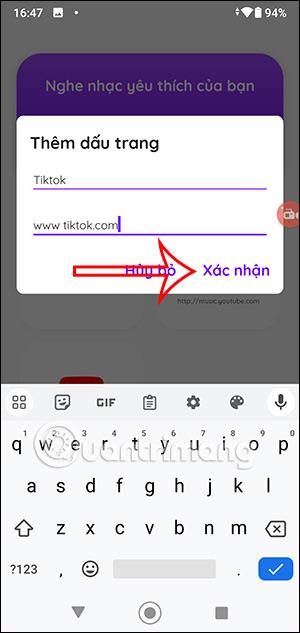
Стъпка 3:
Сега щракнете върху услугата, която искате, за да гледате видеоклипа в плаващ прозорец. В интерфейса за възпроизвеждане на видео щракнете върху иконата на приложението Възпроизвеждане в десния край на екрана.
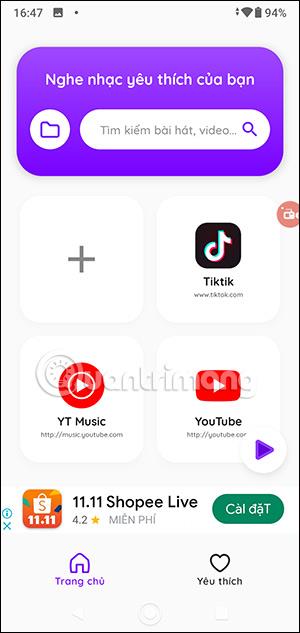
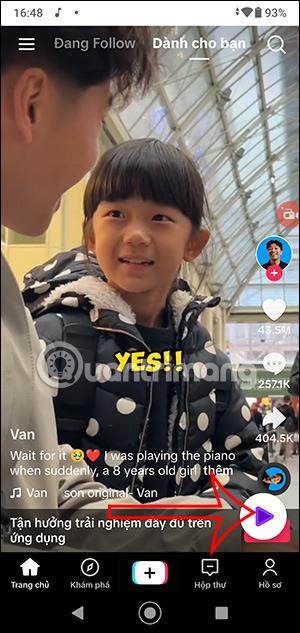
За да покажете интерфейса с опции за видео при възпроизвеждане, щракнете върху плаващото видео . Скоро ще видите видеото на TikTok да се възпроизвежда в плаващ прозорец, както е показано по-долу.
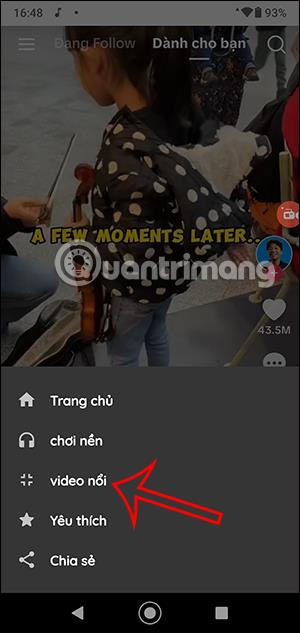
Сега опитвате други уебсайтове и също виждате видеоклипа да се възпроизвежда в плаващ прозорец на Възпроизвеждане. Можем да гледаме плаващи видеоклипове на Playback на всеки екран, който пожелаем.
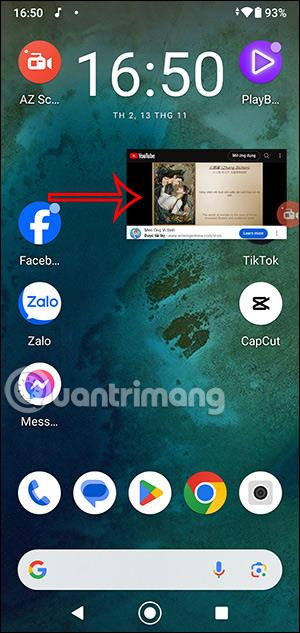
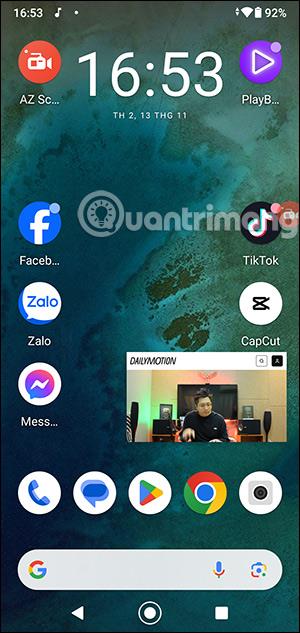
Стъпка 4:
Всички видеоклипове, които харесвате, ще бъдат показани в отделен раздел Любими в приложението Възпроизвеждане, за да можете да ги прегледате, когато имате нужда.